жҖҺд№Ҳи®ҫзҪ®еӨҡеҸ°з”өи„‘е…ұдә«дёҖдёӘж–Ү件еӨ№пјҹжғіиҰҒе®һзҺ°еӨҡеҸ°з”өи„‘е…ұдә«иө„ж–ҷзҡ„ж–№жі•жңүеҫҲеӨҡпјҢжңҖз®ҖеҚ•зҡ„ж–№жі•е°ұжҳҜеҗҢдёҖдёӘеұҖеҹҹзҪ‘е…ұдә«ж–Ү件еӨ№жқҘе®һзҺ°пјҢйӮЈд№ҲеӨҡеҸ°з”өи„‘еҰӮдҪ•е…ұдә«ж–Ү件呢пјҹдёҚеҰӮзҺ°еңЁи·ҹзқҖе°Ҹзј–дёҖиө·еӯҰд№ жҖҺд№Ҳи§ЈеҶіз”өи„‘е…ұдә«и®ҫзҪ®зҡ„ж–№жі•пјҢи®°еҫ—收и—ҸеҘҪдёӢж¬Ўз”Ёеҫ—зқҖе“Ұ
дёӨеҸ°з”өи„‘еҰӮдҪ•е…ұдә«ж–Ү件呢пјҹеҫҲеӨҡж—¶еҖҷжҲ‘们е·ҘдҪңйңҖиҰҒдә’дј иө„ж–ҷж–Ү件пјҢеҰӮжһңиө„ж–ҷж–Ү件еҫҲеӨ§пјҢйӮЈд№ҲеҰӮжһңдҪҝз”ЁQQдј иҫ“дјҡеҫҲж…ўпјҢд№ҹжҳҜеҫҲдёҚж–№дҫҝзҡ„пјҢе…¶е®һеҸҜд»ҘйҖҡиҝҮеұҖеҹҹзҪ‘и®ҫзҪ®е…ұдә«ж–Ү件зҡ„ж–№ејҸжқҘе®һзҺ°пјҢйӮЈд№Ҳе…·дҪ“еҰӮдҪ•ж“ҚдҪңе‘ўпјҹдёӢйқўе°Ҹзј–жқҘиҜҙиҜҙдёӨеҸ°з”өи„‘еҰӮдҪ•е…ұдә«ж–Ү件зҡ„ж–№жі•гҖӮ
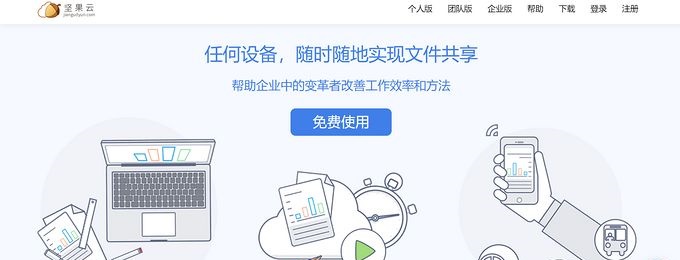
ж“ҚдҪңжӯҘйӘӨпјҡ
第дёҖжӯҘпјҡжҗңзҙўвҖңзҪ‘з»ңзҠ¶жҖҒвҖқпјҢзӮ№еҮ»зҪ‘з»ңзҠ¶жҖҒ
第дәҢжӯҘпјҡзӮ№еҮ»жӣҙж”№вҖңзҪ‘з»ңиҝһжҺҘеұһжҖ§вҖқпјҢе°ҶзҪ‘з»ңж”№дёәвҖңе…¬з”ЁвҖқ(иӢҘзҪ‘з»ңжң¬е°ұжҳҜе…¬з”ЁзҠ¶жҖҒпјҢеҲҷдёҚйңҖиҰҒдҝ®ж”№)
第дёүжӯҘпјҡи®ҫзҪ®йңҖиҰҒе…ұдә«зҡ„ж–Ү件жҲ–иҖ…зӣ®еҪ•пјҢдёӢйқўд»Ҙе…ұдә«Dзӣҳдёәж“ҚдҪңе®һдҫӢ(е…ұдә«е…¶д»–ж–Ү件еӨ№д№ҹе’ҢжӯӨе…ұдә«ж“ҚдҪңдёҖж ·)
зӮ№еҮ»вҖңеә”з”ЁвҖқд№ӢеҗҺпјҢеӣһеҲ°еұһжҖ§дё»иҸңеҚ•пјҢйҖүжӢ©вҖңе®үе…ЁвҖқйҖүйЎ№еҚЎпјҢж·»еҠ everyoneз”ЁжҲ·
第дә”пјҡжҹҘзңӢе…ұдә«ж–Ү件з”өи„‘зҡ„ipпјҢжҢүWin+Rз»„еҗҲ件пјҢеңЁеј№еҮәзҡ„вҖңиҝҗиЎҢвҖқжЎҶдёӯиҫ“е…ҘпјҡcmdпјҢжңҖеҗҺеңЁеј№еҮәзҡ„е‘Ҫд»ӨжҸҗзӨәжЎҶдёӯиҫ“е…ҘпјҡipconfigпјҢжүҫеҲ°е…ұдә«ж–Ү件з”өи„‘зҡ„ip
第е…ӯпјҡжү“ејҖеҸҰеӨ–дёҖеҸ°з”өи„‘пјҢжҢүWin+Rз»„еҗҲ件пјҢеңЁеј№еҮәзҡ„вҖңиҝҗиЎҢвҖқжЎҶдёӯиҫ“е…Ҙпјҡ\192.168.0.103пјҢиҝҷдёӘipеҚідёә第дә”жӯҘжүҫеҲ°зҡ„е·Із»Ҹе…ұдә«дәҶж–Ү件зҡ„з”өи„‘ipпјҢжңҖеҗҺжҢүEnterй”®гҖӮ
д»ҘдёҠе°ұжҳҜе…ідәҺеӨҡеҸ°з”өи„‘е…ұдә«ж–Ү件зҡ„ж–№жі•гҖӮ
 еқҡжһңиҠё
еқҡжһңиҠё

